O Gerenciador de Arquivos do cPanel é uma das ferramentas mais poderosas e essenciais da sua hospedagem. Ele permite que você gerencie todos os arquivos e pastas do seu site diretamente pelo navegador, sem a necessidade de um cliente de FTP (como o FileZilla).
Saber usar o Gerenciador de Arquivos é vital para tarefas como fazer upload de temas, editar arquivos de configuração (como o wp-config.php) ou remover arquivos de malware. Este guia mostrará como acessá-lo e suas principais funções.
Como Acessar o Gerenciador de Arquivos no cPanel #
Existem duas maneiras rápidas de acessar a ferramenta após fazer o login no seu painel cPanel.
Método 1: Use a Barra de Pesquisa (Mais Rápido) #
Na página inicial do cPanel, use a barra de pesquisa no topo e digite “Gerenciador de Arquivos“. O ícone da ferramenta aparecerá imediatamente. Clique nele para abrir.
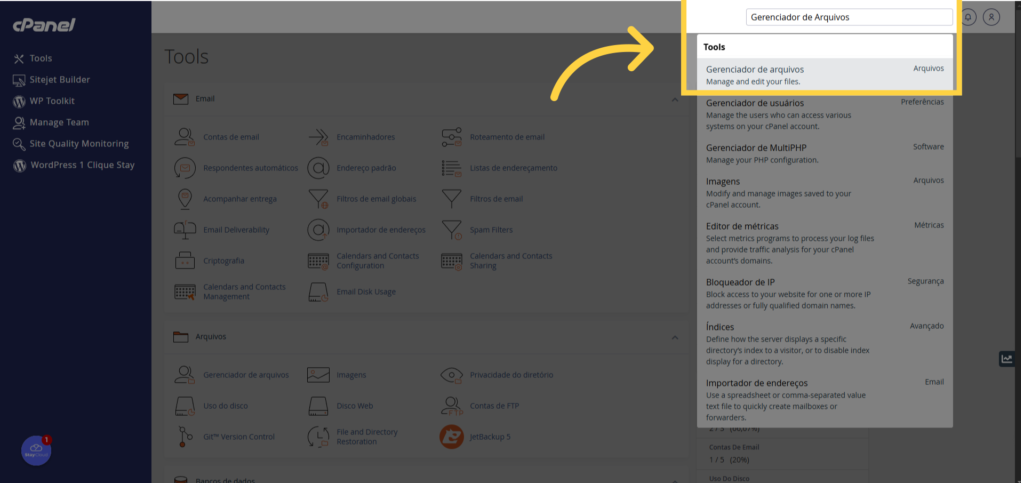
Método 2: Acessando Diretamente pela Seção “Arquivos” #
Se preferir, você pode simplesmente rolar a página principal do cPanel para baixo até encontrar a seção “Arquivos“. O Gerenciador de Arquivos é quase sempre o primeiro ícone desta seção. Clique nele.
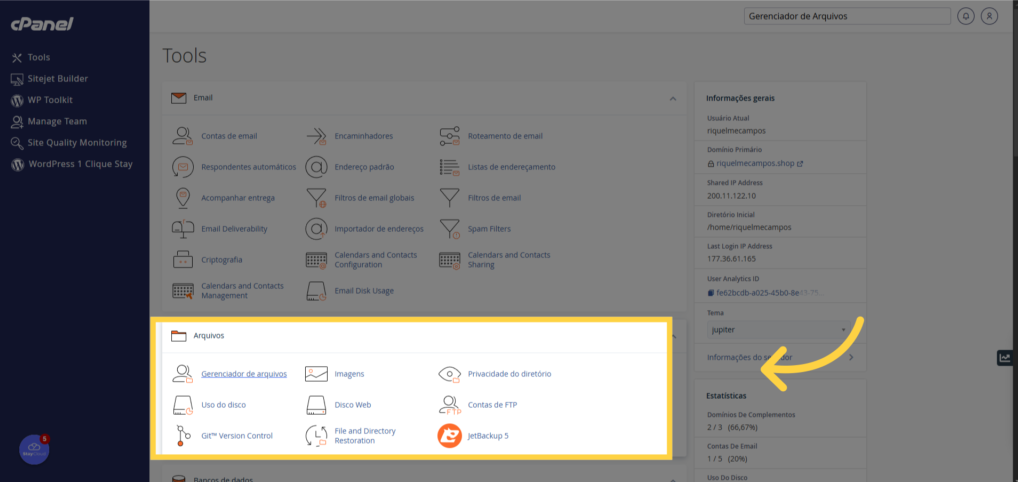
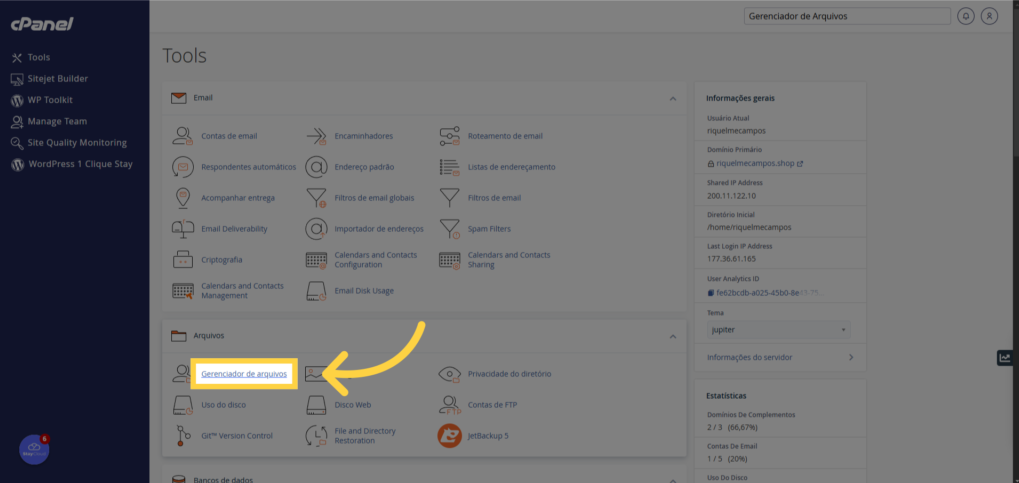
Entendendo a Interface do Gerenciador de Arquivos #
Ao abrir o Gerenciador de Arquivos, você verá uma interface dividida: à esquerda, a árvore de diretórios (pastas) e, à direita, o conteúdo da pasta selecionada.
A Pasta Mais Importante: public_html #
Este é o conceito mais importante que você precisa entender. A pasta public_html é a “raiz” do seu site principal. É o único local onde os arquivos são publicamente visíveis na internet. Todos os arquivos e pastas do seu site (como WordPress, Joomla, etc.) devem estar *dentro* da public_html.
Se você colocar um arquivo fora da public_html (por exemplo, na pasta raiz /home/seuusuario/), ele não poderá ser acessado pelo seu domínio.
Aviso: Nunca exclua ou modifique arquivos ou pastas fora do diretório public_html (como logs, mail, etc, ssl), a menos que saiba exatamente o que está fazendo. Isso pode quebrar sua hospedagem ou seus e-mails.
Principais Funções do Gerenciador de Arquivos #
A barra de ferramentas no topo do Gerenciador de Arquivos oferece todas as funções que você precisa:
- + Arquivo / + Pasta: Permite criar novos arquivos (ex:
php.ini) ou novas pastas. - Carregar (Upload): Abre uma nova aba onde você pode “arrastar e soltar” ou selecionar arquivos do seu computador para enviar ao servidor. Muito usado para enviar plugins ou temas em formato
.zip. - Baixar (Download): Baixa o arquivo ou pasta selecionada para o seu computador. É uma ótima forma de fazer um backup rápido de um arquivo antes de editá-lo.
- Editar: Abre um editor de texto no navegador. Perfeito para fazer pequenas alterações em arquivos como
wp-config.phpou.htaccess. - Permissões: Permite alterar as permissões de arquivos (ex: de 644 para 755). Isso é crucial para corrigir alguns erros de “permissão negada”.
- Excluir: Move o arquivo para a lixeira (
.trash). Lembre-se de esvaziar a lixeira para liberar espaço em disco. - Extrair (Extract): Se você fez upload de um arquivo
.zip, selecione-o e clique em “Extrair” para descompactá-lo no servidor. - Comprimir (Compress): Permite que você selecione vários arquivos/pastas e os compacte em um único arquivo
.zip, facilitando o download de um backup.
Dica Pro: Como Ver Arquivos Ocultos (ex: .htaccess) #
Muitas vezes, você precisará editar um arquivo como o .htaccess, mas ele não aparece na lista. Isso acontece porque ele é um “arquivo oculto” (dotfile).
Para exibi-los:
- No canto superior direito do Gerenciador de Arquivos, clique em “Configurações“.
- Uma janela pop-up aparecerá.
- Marque a caixa “Mostrar arquivos ocultos (dotfiles)“.
- Clique em “Save”.
Agora, todos os arquivos que começam com um ponto (.) serão visíveis.
Perguntas Frequentes (FAQ) #
1. O Gerenciador de Arquivos é melhor que o FTP (FileZilla)? #
Depende da tarefa. Para uploads grandes (vários GBs) ou transferências de muitos arquivos pequenos, o FTP é mais estável e rápido. Para tarefas rápidas do dia-a-dia, como editar um arquivo, alterar uma permissão ou extrair um .zip, o Gerenciador de Arquivos é muito mais rápido e conveniente, pois já está no seu navegador.
2. O que são as permissões 644 e 755? #
São as permissões de segurança padrão do Linux. De forma simples: Pastas devem ter a permissão 755 (permite que o servidor “entre” nelas). Arquivos (como .php, .html, .jpg) devem ter a permissão 644 (permite que o servidor os “leia”). Usar permissões erradas (como 777) é uma falha grave de segurança.
3. Deletei um arquivo por engano! Como recupero? #
Primeiro, verifique a pasta “Lixeira” (View Trash) dentro do Gerenciador de Arquivos. Se você a esvaziou, a única forma de recuperar é através de um backup. Você pode fazer isso facilmente usando nossa ferramenta JetBackup 5.
Conclusão #
O Gerenciador de Arquivos do cPanel é o seu “canivete suíço” para o gerenciamento do site. Dominá-lo permite que você instale/remova plugins manualmente, edite arquivos de configuração e resolva problemas sem depender de ferramentas externas. Lembre-se sempre da regra de ouro: tenha cuidado ao editar e mantenha suas operações dentro da pasta public_html.
Se você acidentalmente quebrou algo ou encontrou arquivos suspeitos, pode usar o scanner Imunify360 ou entrar em contato com o suporte.